Enhavtabelo
Kio Kaŭzas Diskojn misfunkcia?
Malmolaj diskoj povas suferi de pluraj problemoj, inkluzive de fizika damaĝo, elektropliiĝo, programaro korupto kaj aparataro nekongruoj. Fizika damaĝo estas la plej ofta kaŭzo de malsukceso de malmola disko kaj povas esti kaŭzita de mistraktado aŭ faligado de la disko.
Potensalto okazas kiam troa tensio pasas tra la komponantoj de via sistemo, damaĝante la delikatan cirkuladon ene de la disko. Programaro korupto povas esti kaŭzita de virusoj aŭ malware, dum aparataro nekongruoj okazas kiam pelilo ne plenumas specifajn sistemajn postulojn. Ĉi tiuj kaŭzoj rezultos en perdo de datumoj kaj faros vian sistemon neuzebla ĝis vi prenos korektajn rimedojn. En iuj kazoj, eĉ povas esti neeble reakiri ajnajn datumojn.
La ĉi-suba artikolo provizos ofte uzatajn metodojn por helpi malhelpi la diskojn en via komputilo neatendite misfunkciadon en proksima estonteco.
Kontrolu Drive Status
Traktante misan stiradon, vi devas ekzameni la skanadon kaj riparan procezon. Ĝi povus esti virusa aŭ malware minaco, sekciokorupto, difektita sekcio aŭ dosierujoj, aŭ spacproblemoj kaŭzantaj diversajn disko-erarojn. Por administri skanadon kaj riparadon, vi devas kontroli la staton de la stirado. Jen la paŝoj por sekvi:
Paŝo 1: Lanĉu la kontrolpanelon el la serĉkesto de la taskobreto en la ĉefa menuo de Vindozo. Tajpu kontrolon kaj duoble-alklaku la opcion en la listo por lanĉi.

Paŝo 2: En la kontrolpanelo, navigu al la opcio de sekureco kaj bontenado . En la bontena fenestro, elektu ŝoforstato por kontroli se iu problemo kaŭzas la eraron.

Uzu Vindozan Eraron Kontrolanta Ilon
Alia maniero trakti skanado kaj riparado de disko blokitaj problemoj estas uzi la vindozan erarkontrolan ilon. Ĝi funkcios la skanadon kaj detektos la eraron kaŭzantan la diskon algluiĝi. Jen kiel vi povas ruli la skanadon.
Paŝo 1: Lanĉu dosieresploranton el la vindoza ĉefmenuo kaj navigu al la opcio de aparatoj kaj stiradoj. .
Paŝo 2: En la sekva paŝo, movu al la celita disko kaj dekstre alklaku ĝin por elekti propraĵojn el la kunteksta menuo.

Paŝo 3: Movu al la langeto iloj en la fenestro ecoj kaj navigu al la opcio errekontrola .
Paŝo 4: Se neniu eraro estas detektita, alklaku kontrolu nun , poste elektante la opcion de skandisko . Lasu la diskon kompletigi la skanadon sur la aparato. Post kiam la eraro estas detektita, alklaku la opcion ripari diskon .
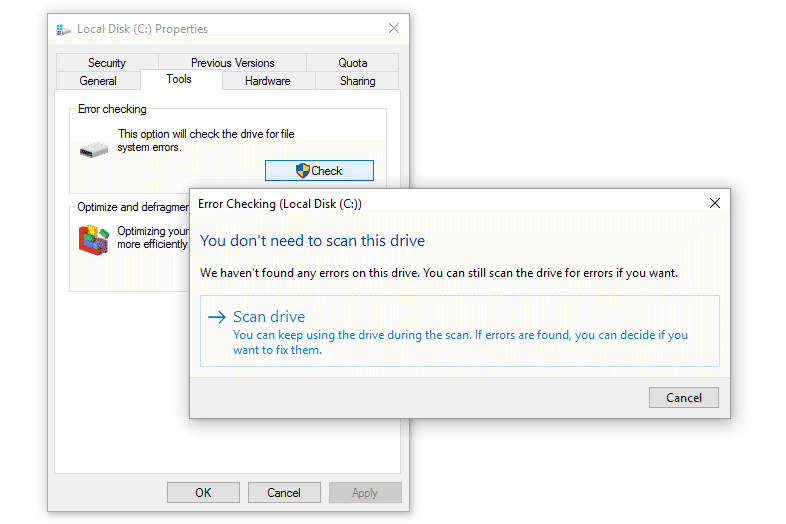
Paŝo 5: Rekomencu la aparaton kaj kontrolu ĉu la eraro estas solvita.
Malŝalti Rapidan Lanĉan Trajton Antaŭ Skanado kaj Riparado de Drive C
La rapida starta funkcio en Windows 10 helpas meti vian aparaton en vintrodormon anstataŭ kompleta malŝalto. Ĉi tio povaskaŭzi diversajn erarojn de stirado, kutime kun la sistema stirado, t.e., la stirado enhavanta la sisteman dosierujon (operaciumo). En ĉi tiu kunteksto, malŝalti la rapidan ekfunkciigon povas helpi eviti erarojn. Jen kiel vi povas daŭrigi kun la skanado en la ripara procezo.
Paŝo 1 : Lanĉu la Run ilon sur la aparato per vindoza klavo+ R de la klavaro. La Rulu komanda skatolo aperos.
Paŝo 2 : En la komanda skatolo, tajpu kontrolo kaj alklaku ok por daŭrigi. Ĝi lanĉos la kontrolpanelon por Windows 10.

Paŝo 3 : Agordu la vidoreĝimon sur la kategorio kaj elektu la aparataron kaj sonopcion .

Paŝo 4: En la opcio potenco , alklaku elektu, kiaj estas la elektraj butonoj. faru . En la sekva fenestro, elektu la opcion por ŝanĝi agordojn kiuj estas nuntempe nedisponeblaj .

Paŝo 5 : Kontrolu ĉu la rapida ekfunkciigo estas malŝaltita. Alklaku konservi ŝanĝojn kaj rekomencu vian aparaton por solvi la eraron.
Malŝalti Aŭtomatan Riparadon
Se vindoza aŭtomata riparo ne funkcias ĝuste, tiam skanado kaj riparado de diskoj povas esti faritaj per malŝalto de aŭtomata riparo de la Vindoza reakira medio. Jen la paŝoj por sekvi:
Paŝo 1: Lanĉu/komencu la aparaton en la Vindoza reakira medio (WinRE). En la reakiro fenestro, elektu la opcion de problemoj sekvita alklakante altnivelaj elektoj.
Paŝo 2: En la altnivela opciofenestro, alklaku la komandon . En la prompta fenestro, tajpu bcdedit kaj kopiu la valorojn por la elektoj de identigilo kaj reakiro ebligita.
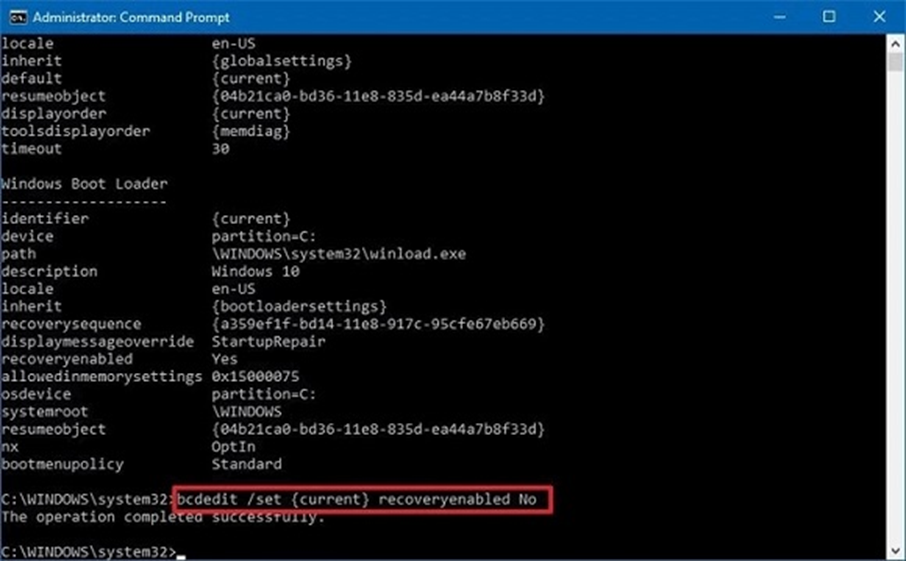
Paŝo 3: En la sekva paŝo, ŝanĝu la identigilvalorojn kaj reakiron ebligitan al bcdedit/set {nuna} reakiro ebligita ne .
Paŝo 4: Rekomencu la aparaton por kontroli ĉu la eraro estas riparita.
Malŝalti Kontrolu Diskon ĉe Ekfunkciigo
Supozi la diskon ne funkcias korekte y kaj donas diversajn erarmesaĝojn. En tiu kazo, malŝalti la opcion de kontrolo de disko per la ekfunkciiga sistemo povas helpi la procezon de skanado kaj riparado de la disko. Jen la paŝoj por sekvi:
Paŝo 1: Lanĉu la lanĉfenestron kaj lanĉu la aparaton sekure. Elektu la opcion komando prompto en la ekmenuo kaj tajpu regedit en la komandkesto. Alklaku ok por daŭrigi.

Paŝo 2: En la fenestro de la registroredaktilo, navigu al la opcio de sesia administranto sekvita de alklakante la opcion de bootexecute .

Paŝo 3: En la fonta fenestro , ŝanĝu la valorojn por autocheckautochk/k:C * sekvita alklakante ok por daŭrigi.
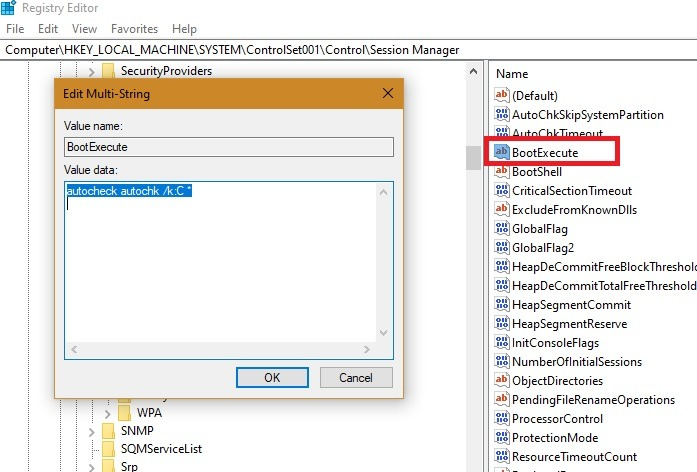
Paŝo 4: Rekomencu la aparaton por kontroli ĉu la disko funkcias taŭge. sen eraro.
Rulu SFC Utility
Se la ŝoforo eraro estaspro iu ajn koruptita aŭ difektita sistemdosiero, tiam SFC (sistema dosierkontrolilo) aŭ sistema dosierkontrolilo povas ruli la skanadon sur fenestroj 10. Ĝi faciligos la procezon de skanado kaj ripari la stiradon. Jen kiel vi povas plenumi la agon.
Paŝo 1 : Lanĉu la komandon tajpante “ komando ” en la taskobreto serĉkesto kaj duoble alklakante la opcion por lanĉi ĝin. Ruli ĝin kiel administranto kun plenaj privilegioj.

Paŝo 2 : En la komanda prompto, tajpu SFC/scannow . Alklaku enigi por daŭrigi. La SFC-skanado komenciĝos, kaj la problemo estos solvita tuj kiam ĝi finiĝos.

Ruli CHKDSK
Kiel la SFC-skanado, la CHKDSK-skanado skanas la erarojn asociitajn kun la disko/disko. Por ruli la skanan riparan procezon sur la koruptita/difektita disko, ruli chkdsk helpos solvi la veturan problemon. Jen kiel ruli la CHKDSK-skanadon.
Paŝo 1 : En la ĉefa menuo de via aparato, tajpu cmd en la serĉkesto de la taskobreto por lanĉi la komando prompto . Alklaku la opcion en la listo kaj elektu kuru kiel administranto .

Paŝo 2 : En la komanda prompto, tajpu chkdsk c: /f /r kaj alklaku enigu por daŭrigi. En la sekva linio, tajpu Y por daŭrigi.

Paŝo 3 : Rekomencu vian aparaton kaj kontrolu ĉu la aplikaĵo funkcias ĝuste.
Ruli Sisteman Restarigon
Drive-ligitaj eraroj.ankaŭ povas esti solvita per uzado de la sistemo-restariga opcio. Ĝi portos la aparaton reen al la lasta laborkondiĉo kie la aparato kaj stirado funkciis ĝuste sen eraro. Jen la paŝoj por sekvi:
Paŝo 1 : En la serĉbreto de la ĉefa menuo, tajpu sistema restarigo kaj lanĉu ĝin.

Paŝo 2 : En la fenestro de restarigo de la sistemo, elektu la opcion krei punkton de restarigo .
Paŝo 3 : En la sekva fenestro, elektu la opcion sistema restarigo .

Paŝo 4 : Klaku sekvan por kompletigi la asistanton.

Paŝo 5 : Se vi jam havas restarigpunkton, elektu la taŭgan restarigpunkton kaj alklaku sekvan por daŭrigi. Sekvu la sorĉiston por plenumi la agon.

Ruli la komandon Repair-Volume-DriveLetter en PowerShell
PowerShell estas alia komandlini-bazita ilo, kiu povas sekure ripari volumenajn stirajn leterkomandojn kiel la komanda prompto. Jen la paŝoj por sekvi:
Paŝo 1: Startu la aparaton en sekura reĝimo, t.e. lanĉu la fenestron de reakiro, kaj en la altnivelaj opcioj fenestro, alklaku la komandon por lanĉi kun administraj privilegioj.
Paŝo 2: En la komencaj agordoj menuo, elektu la opcion al ebligu sekuran reĝimon per komanda prompto .

Paŝo 3: En la prompta fenestro, tajpu PowerShell por lanĉi ĝin per administraprivilegioj.
Paŝo 4: En la fenestro de PowerShell, tajpu repair-volume -driveletter X kaj alklaku enigu por plenumi la agon. Rekomencu la aparaton por kontroli ĉu la eraro estas solvita.
Oftaj Demandoj Pri Skanado kaj Riparado de Drive C
Kio estas Startebla Datuma Reakiro-Programaro?
Elŝargebla Datuma Reakiro-Programaro estas potenca ilo, kiu ebligas al uzantoj reakiri perditajn datumojn de malmolaj diskoj kaj aliaj stokaj rimedoj sen neceso de operaciumo. Ĉi tiu programaro povas reakiri perditajn datumojn de sekcioj, dosieroj, kaj eĉ tutaj malmolaj diskoj, kiuj koruptiĝis aŭ difektiĝis pro neantaŭviditaj cirkonstancoj.
Kiom da tempo daŭras Skanado kaj Riparado de Drive C?
La kvanto de tempo necesa por skani kaj ripari Drive C povas varii depende de kelkaj faktoroj, kiel la grandeco de la disko, la nombro da dosieroj, kaj kiom fragmentaj la datumoj estas. Ĝenerale, skanado kaj riparado de 500 GB aŭ malpli da diskoj povas daŭri de 10 minutoj ĝis unu horo, kaj skanado kaj riparado de pli grandaj diskoj povas daŭri plurajn horojn.
Kio estas CHKDSK-Komando?
La CHKDSK-komando estas potenca Vindozo-bazita ilo, kiu skanas la durdiskon por eraroj kaj riparas ilin. Ĝi kontrolas por struktura damaĝo, perditaj aretoj, kruc-ligitaj dosieroj, malbonaj sektoroj aŭ aliaj dosiersistemaj problemoj. Ankaŭ ĝi detektas ĉu datumoj estas koruptitaj aŭ anstataŭitaj. Gravas notike ruli ĉi tiun komandon povas preni tempon, depende de la grandeco de malmola disko kaj la nombro da dosieroj kiujn ĝi bezonas kontroli.
Ĉu Uzado de Sistemrestarigpunkto povas helpi ripari stiradon?
Kvankam Sistemrestarigo? Poentoj ne estas ĉefe destinitaj por ĉi tiu tasko, ili povas helpi vin ripari specifajn problemojn, kiuj povas aperi pro sistemo aŭ aplikaĵo kraŝoj. Ekzemple, se ŝoforo estis koruptita kaj igas vian komputilon kraŝi aŭ frostiĝi, restarigi al pli frua punkto, kiam la ŝoforo funkciis ĝuste, povus solvi la problemon.

